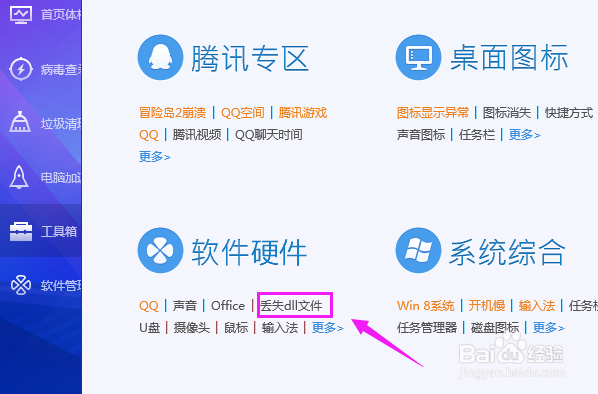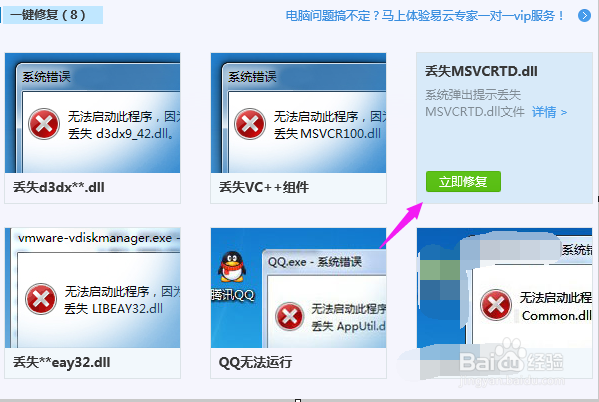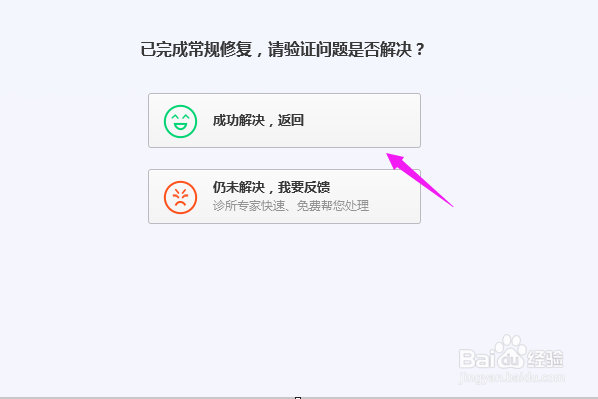电脑出现丢失dll文件的解决办法
1、将电脑上的【电脑管家】点开,如图。
2、接着鼠标按开【工具箱】,如图。
3、鼠标按开【工具箱】之后,选择【电脑诊所】,如图。
4、【电脑诊所】主而言这,点下【丢失dll文件】,如图。
5、我们点开我们丢失的那个dll文件,如图。
6、接着我们点按下【立即修复】,如图。
7、接着就进入到修复过程中,如图。
8、我们就可以看到已经成功修复了,解决问题,如图。
9、总结:1、进入【电脑管家嘉滤淀驺】,点开【工具箱】。2、在【电脑诊所】中点【丢失dll文件】。3、选择丢失的dll文件,按【立即修复】。4、进入修复过程,修复完成。
声明:本网站引用、摘录或转载内容仅供网站访问者交流或参考,不代表本站立场,如存在版权或非法内容,请联系站长删除,联系邮箱:site.kefu@qq.com。
阅读量:85
阅读量:25
阅读量:71
阅读量:91
阅读量:43